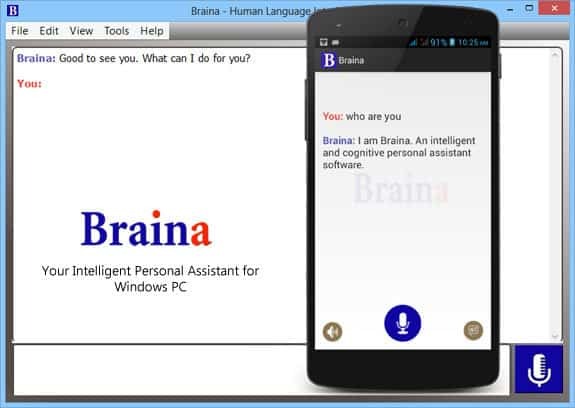Execute uma verificação SFC para corrigir o problema
- O erro pode ter ocorrido devido a arquivos de sistema corrompidos, interferência com outro aplicativo ou software desatualizado.
- Para corrigir isso, você pode executar uma verificação SFC, reinstalar o Kaspersky ou restaurar o Windows para a versão anterior.
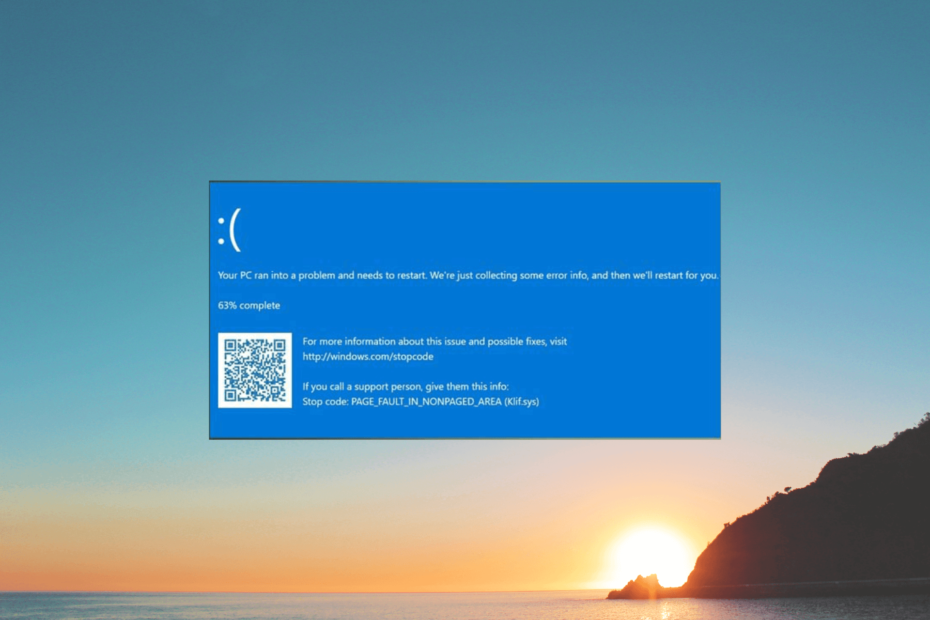
xINSTALE CLICANDO NO ARQUIVO PARA DOWNLOAD
- Baixar DriverFix (arquivo de download verificado).
- Clique Inicia escaneamento para encontrar todos os drivers problemáticos.
- Clique Atualizar Drivers para obter novas versões e evitar mau funcionamento do sistema.
- DriverFix foi baixado por 0 leitores deste mês.
Se você encontrou um erro de tela azul da morte exibindo um código de parada Klif.sys, este guia pode ajudar! Abordaremos todos os métodos disponíveis para corrigir o erro de tela azul logo após discutir as causas.
O que causa o erro Tela Azul da Morte do Klif.sys?
O erro BSoD Klif.sys é causado por um problema com o antivírus Kaspersky. O Klif.sys é um driver de sistema instalado com os produtos da Kaspersky Lab e é responsável por interceptar e monitorar eventos do sistema para proteger seu PC contra malware e outras ameaças.
Pode haver vários motivos pelos quais esse erro BSoD ocorreu; alguns dos mais comuns são mencionados aqui:
- Arquivo de driver corrompido – Se o driver Klif.sys arquivo torna-se corrompido ou danificado, pode desencadear um erro BSOD. Tente executar verificações SFC e DISM para corrigir o erro.
- Incompatibilidade com atualizações do Windows – Às vezes, uma atualização do Windows pode entrar em conflito com o driver Klif.sys, levando a um erro BSoD. Tentar desinstalando a atualização mais recente.
- Conflitos com outro software – Se outro software de segurança ou drivers de sistema entrarem em conflito com o driver Klif.sys, isso pode acionar esse erro de tela azul. Desinstale ou desative o software de segurança para resolver o problema.
- Problemas de hardware – Em casos raros, problemas de hardware, como falha no disco rígido ou na memória, podem desencadear um erro BSoD relacionado ao Klif. sys. Tente executar um teste de memória.
Agora que você conhece as causas, vamos verificar as soluções para corrigi-lo.
Como posso corrigir o erro Tela Azul da Morte do Klif.sys?
Antes de iniciar as etapas avançadas de solução de problemas, considere realizar as seguintes verificações:
- Reinicie o computador.
- Tente reinstalar o software Kaspersky.
- Desinstale outro software de segurança de terceiros.
- Certifique-se de que o Windows está atualizado.
Se esses pequenos ajustes não funcionaram para você, vá para as soluções detalhadas abaixo.
1. Exclua o arquivo Klif.sys
- Imprensa janelas + R para abrir o Correr caixa de diálogo.
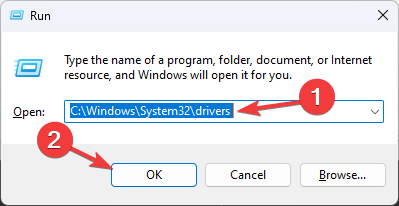
- Digite o seguinte caminho e clique OK:
C:\Windows\System32\drivers - Localize e selecione Klif.sys e clique no Excluir botão.
- Agora no Correr janela, copie e cole o seguinte caminho e clique OK:
C:\Windows\System32\DriverStore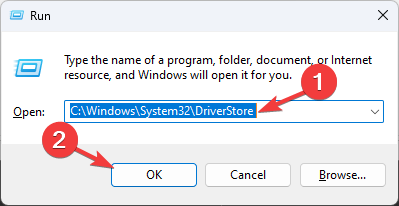
- Pesquise e selecione Klif.sys e clique no Excluir botão.
2. Atualize todos os drivers de dispositivo
- Imprensa janelas + EU para abrir o Configurações aplicativo.
- Vá para atualização do Windows, e clique Opções avançadas.
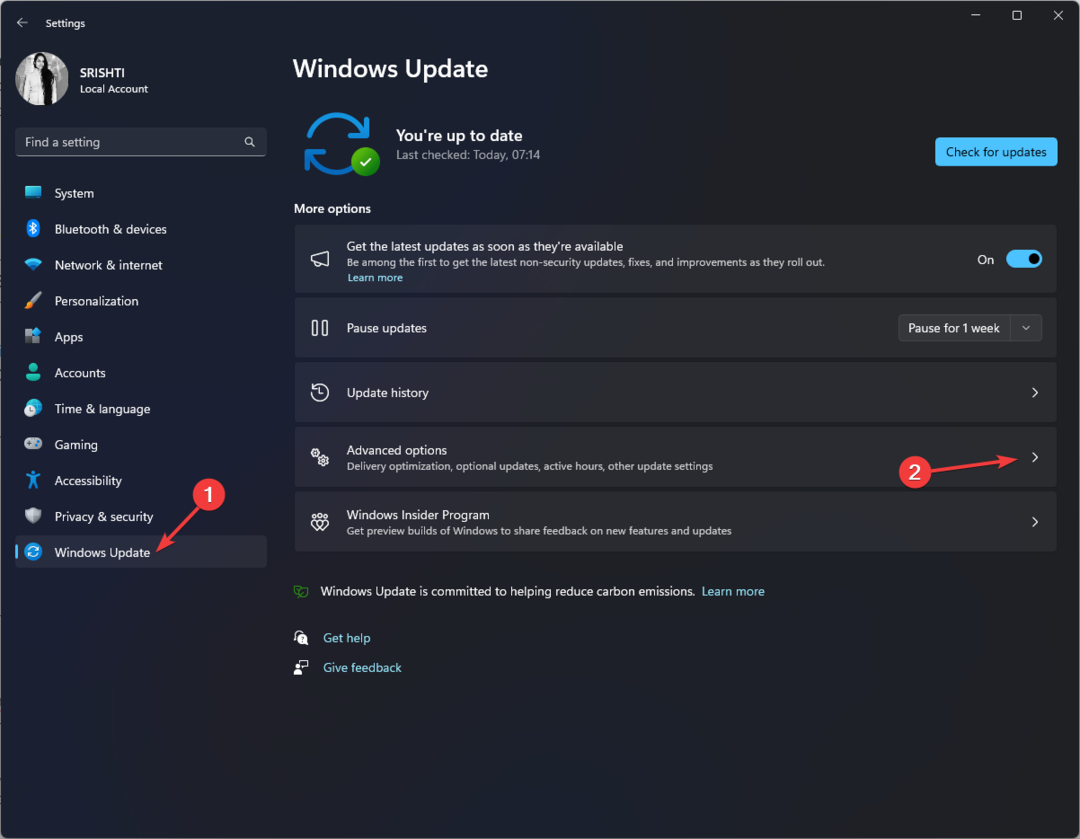
- Sob Opções adicionais, clique Atualizações opcionais.
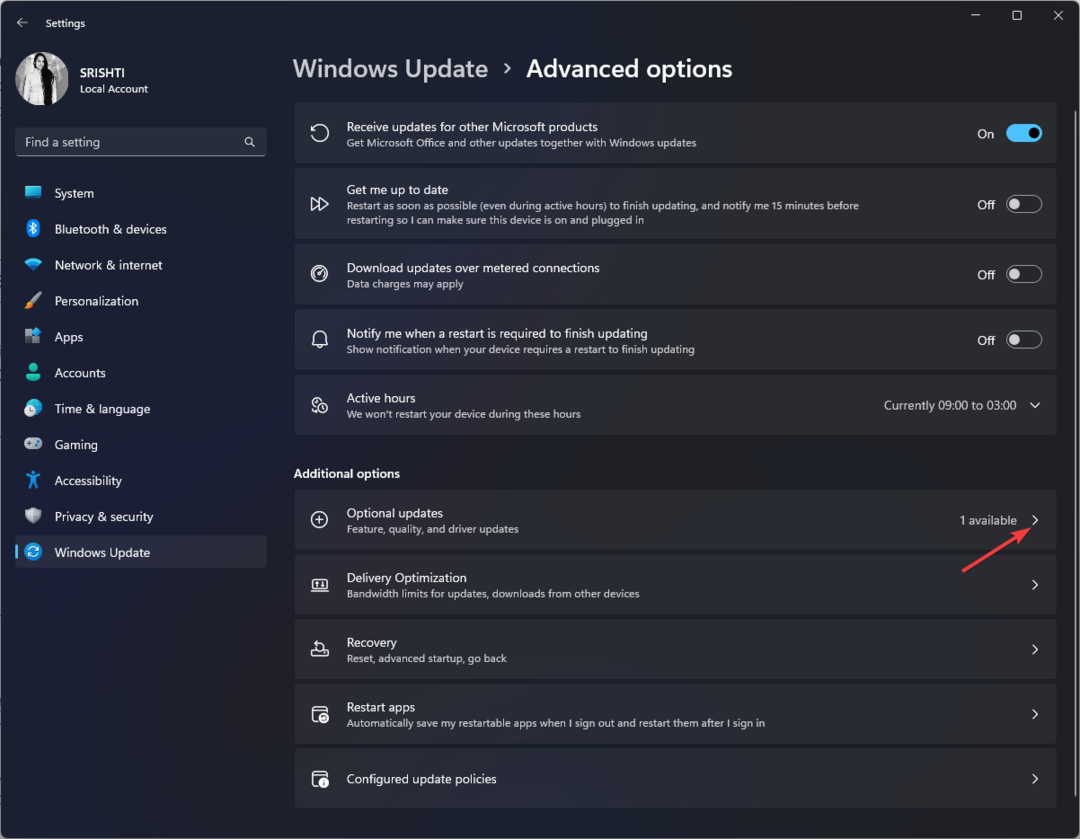
- Clique para expandir e se houver uma atualização disponível, selecione-a e clique Baixar e instalar.
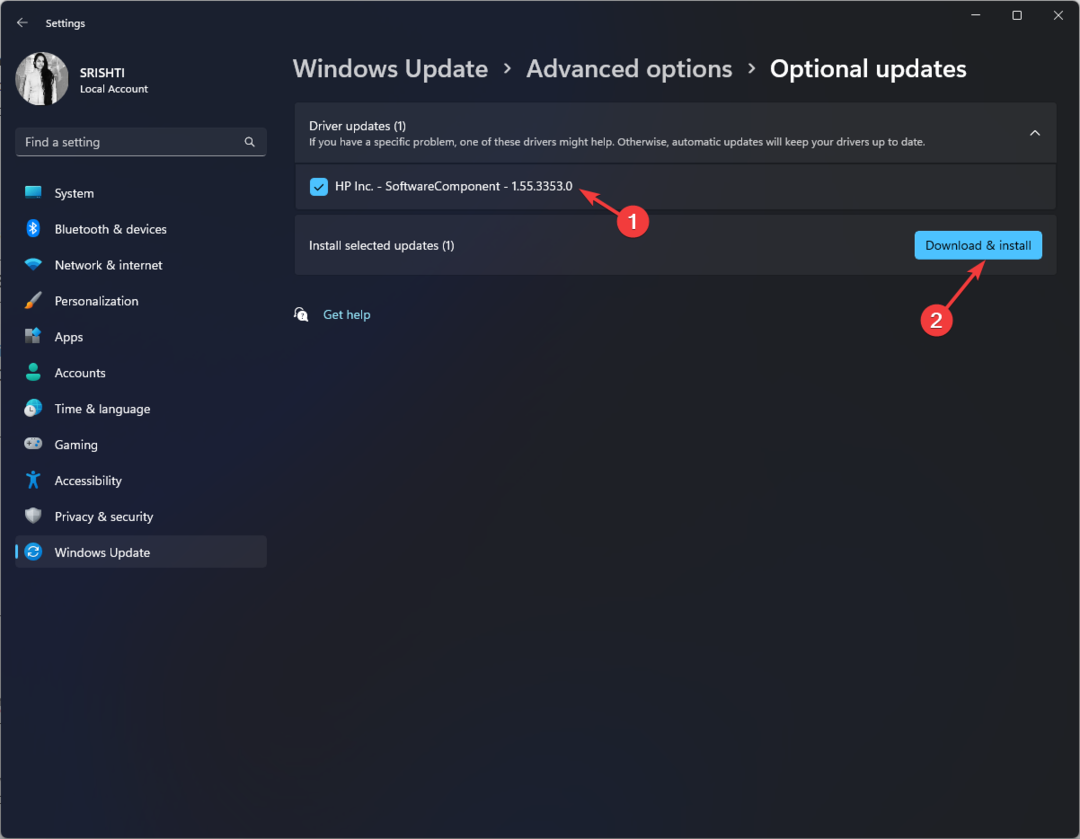
- As atualizações de driver disponíveis serão baixadas e seu computador será reiniciado. Portanto, verifique se você salvou todo o seu trabalho e fechou todos os aplicativos em execução.
É igualmente possível resolver esse problema ou continuar recebendo o mesmo erro se as atualizações não estiverem disponíveis.
Para aumentar as chances e certamente atualizar drivers desatualizados, você pode simplesmente usar uma ferramenta alternativa desenvolvida para detectar e corrigir drivers de dispositivos antigos automaticamente.
⇒ Obter DriverFix
3. Executar varreduras SFC e DISM
- Pressione a tecla Windows, digite cmd e clique Executar como administrador.
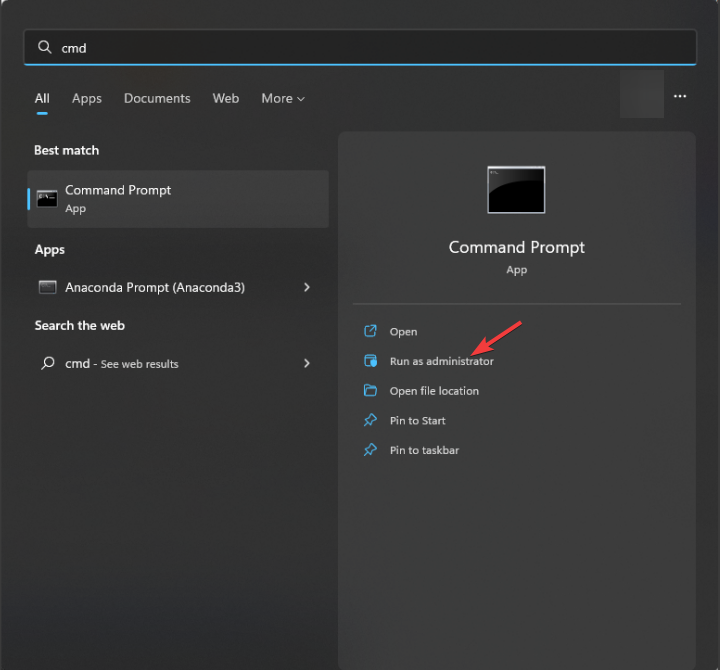
- Digite o seguinte comando para reparar arquivos do sistema e pressione Digitar:
sfc/scannow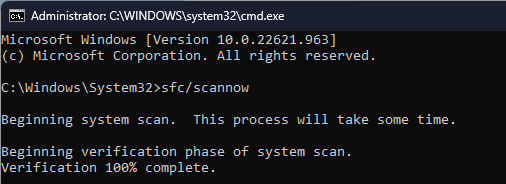
- Aguarde a conclusão da verificação e, se ocorrer um erro, copie e cole os seguintes comandos um a um e clique em Digitar após cada comando:
-
DISM /Online /Cleanup-Image /CheckHealth
DISM /Online /Cleanup-Image /ScanHealth
DISM /Online /Cleanup-Image /RestoreHealth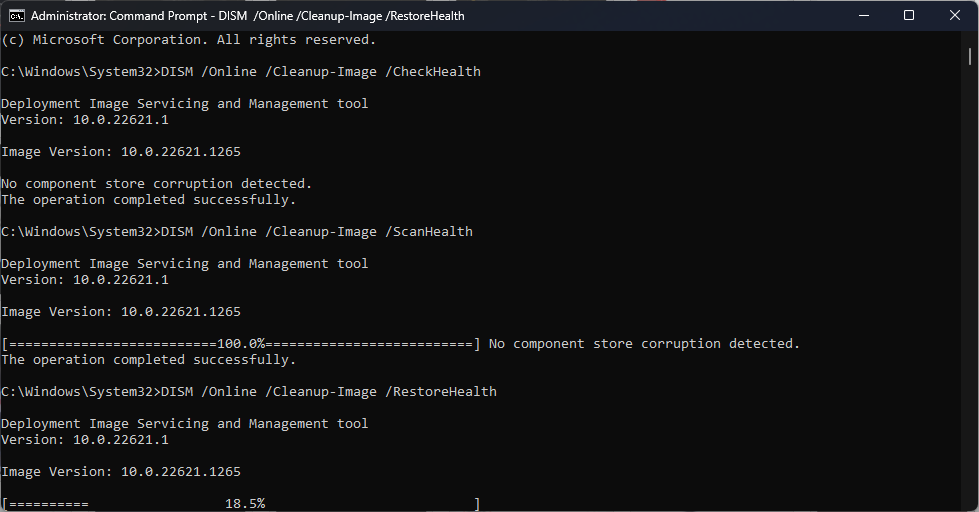
-
- Quando a verificação estiver concluída, reinicie o computador para confirmar as alterações.
4. Execute uma restauração do sistema
- aperte o janelas Tipo de chave painel de controle, e clique Abrir.
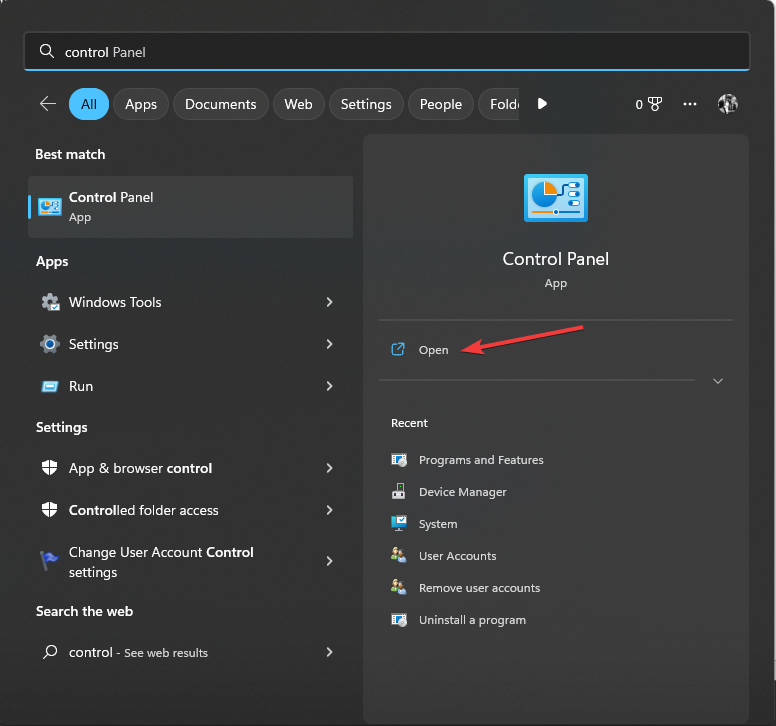
- Selecione Visto por como Ícones grandes e clique Recuperação.
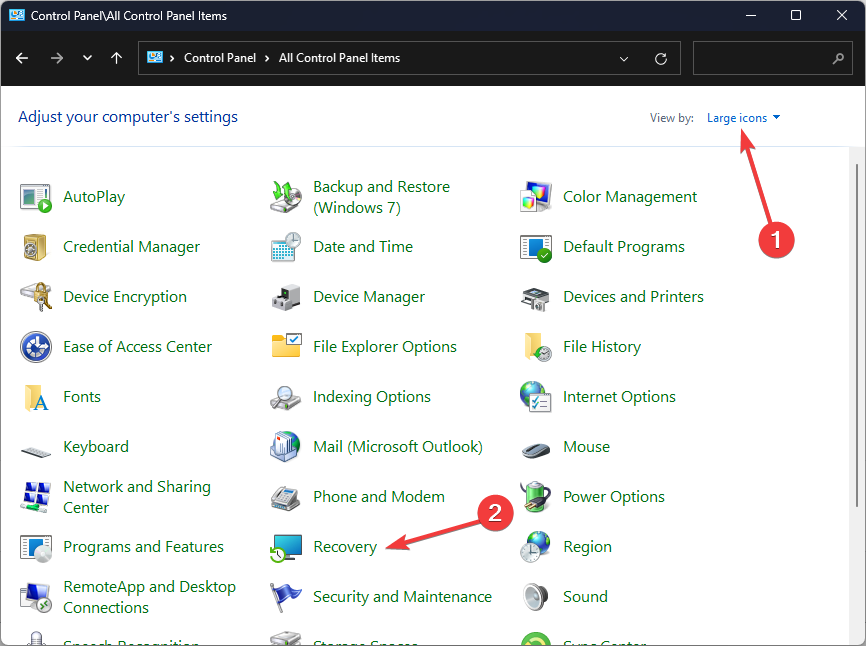
- Clique Abra a Restauração do Sistema.
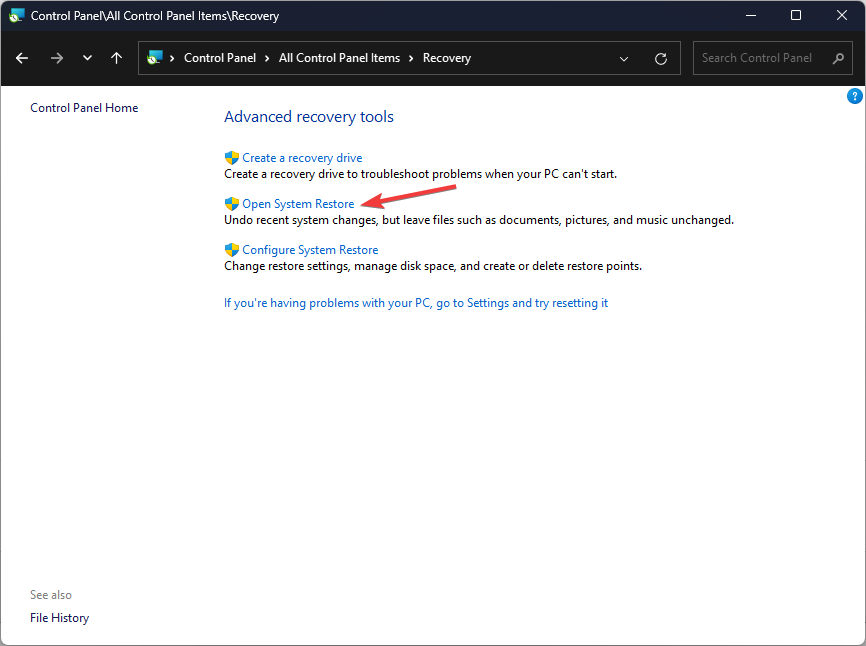
- No Restauração do sistema janela, selecione Escolha um ponto de restauração diferente e clique Próximo.
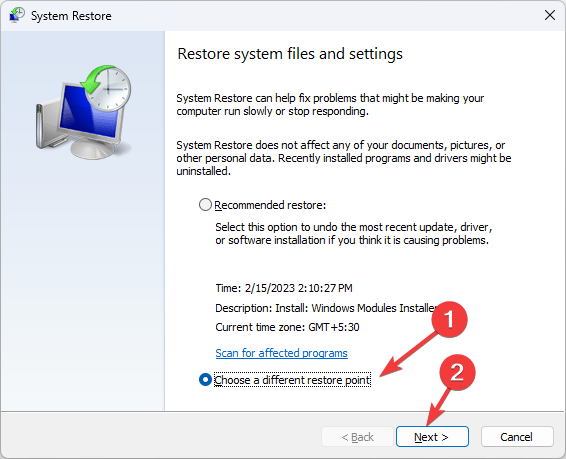
- Selecione o ponto desejado e clique Próximo.
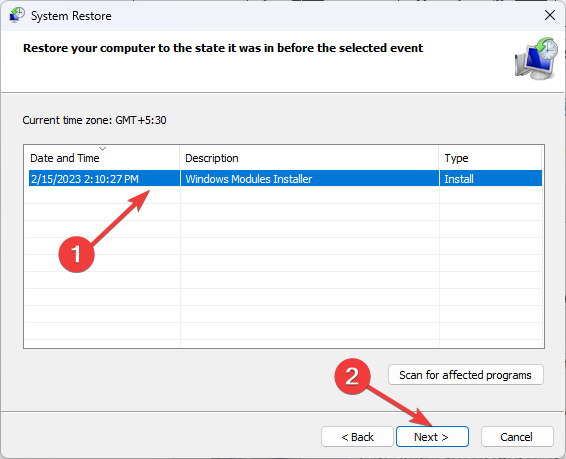
- Clique Terminar.
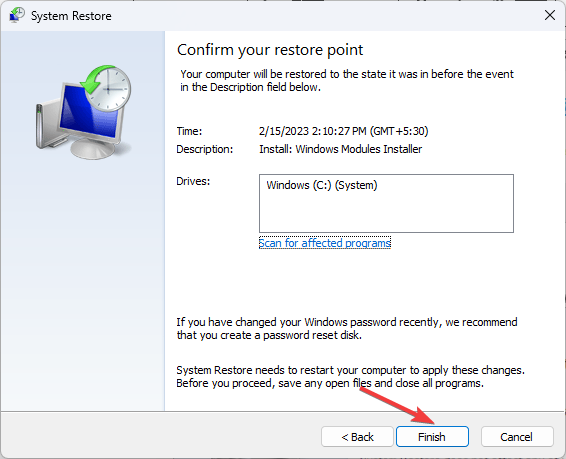
O Windows irá reiniciar e restaurá-lo para o ponto selecionado. Se o A restauração do sistema não foi concluída com êxito, você pode seguir este guia informativo para obter soluções rápidas.
- 0x80240009 Erro de atualização do Windows: como corrigi-lo
- O que é Jp2launcher.exe e para que é usado?
- 0x80090017 Erro de atualização do Windows: como corrigi-lo
- Pesquisa da Microsoft: como encontrar informações relevantes com o Copilot
- Nem todas as atualizações foram desinstaladas com sucesso [Corrigir]
5. Execute um teste de memória
- aperte o janelas Tipo de chave diagnostico de memoria do Windows, e clique Abrir.
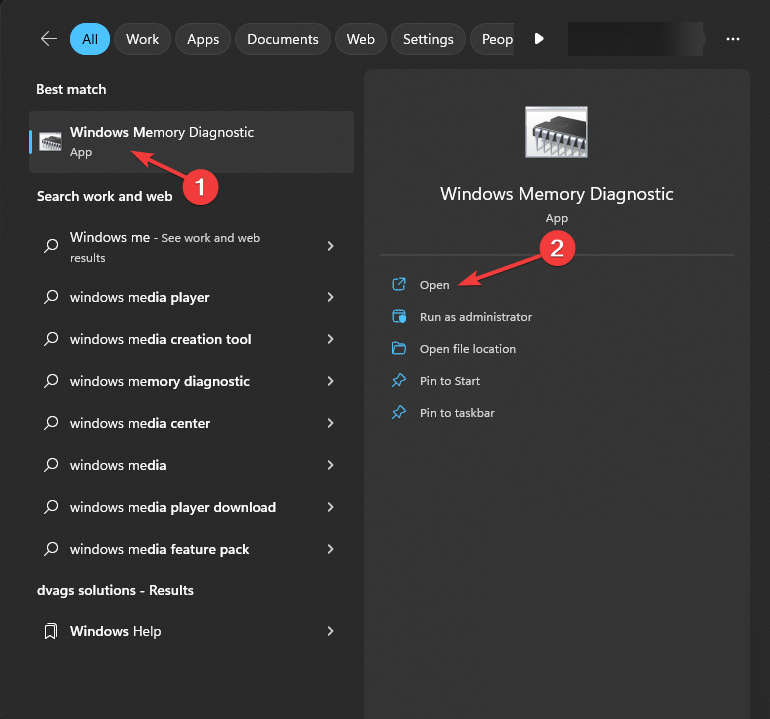
- Antes de prosseguir, salve seu trabalho e feche todos os aplicativos em execução. Feito isso, clique Reinicie agora e verifique se há problemas.
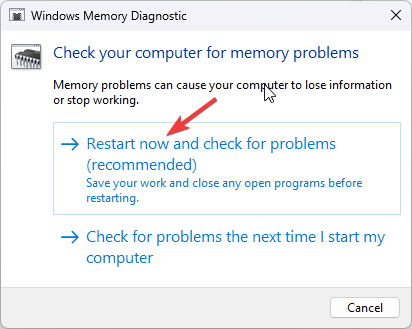
- O Windows será reiniciado e executará automaticamente as verificações de diagnóstico. Por favor, seja paciente, pois este processo pode levar algum tempo.
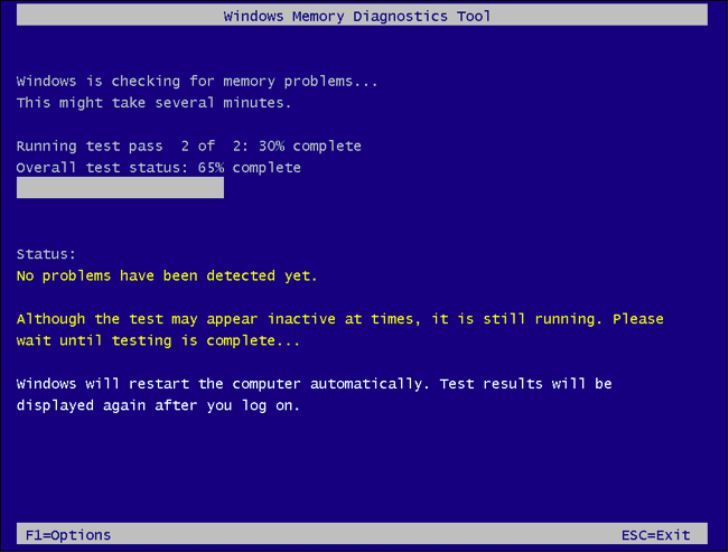
Depois de concluído, o Windows será reiniciado e você poderá ver os resultados do teste. Se não houver erros, você poderá avançar.
No entanto, se houver erros listados, sua RAM pode estar com defeito. Pode ser necessário limpar e recolocar os módulos de memória. Se os erros persistirem, talvez seja necessário substituí-los.
Se nada funcionou para você até agora, você deve executar um instalação limpa do Windows.
Portanto, esses são os métodos para corrigir o que causa o erro Klif.sys Blue Screen of Death. Se você tiver alguma dúvida ou sugestão, sinta-se à vontade para mencioná-los na seção de comentários abaixo.
Ainda tendo problemas? Corrija-os com esta ferramenta:
PATROCINADAS
Alguns problemas relacionados ao driver podem ser resolvidos mais rapidamente usando uma ferramenta dedicada. Se você ainda está tendo problemas com seus drivers, basta baixar DriverFix e coloque-o em funcionamento com alguns cliques. Depois disso, deixe-o assumir o controle e corrija todos os seus erros rapidamente!